從 Android 切換到 iPhone 15 時該怎麼辦
很多人想從Android轉向iPhone,因為iPhone 15開發了許多吸引人目光的新功能。那些iOS 16/15/14/13/12/11的老用戶可以輕鬆地將檔案傳輸到新iPhone。對於Android用戶,您可以繼續閱讀將Android手機的資料分享到iPhone 15/14/13/12,而不會遺失資料。
指南列表
第 1 部分:如何使用 AnyRec PhoneMover 輕鬆將您的 Android 移動到 iOS 第 2 部分:使用 Move to iOS 將數據從 Android 傳輸到 iOS 第 3 部分:有關從 Android 切換到 iPhone 的常見問題解答第 1 部分:如何使用 AnyRec PhoneMover 輕鬆將您的 Android 移動到 iOS
如果你想要最好的 Android 到 iPhone 傳輸軟件, AnyRec PhoneMover 可能是最好的選擇。只需單擊幾下,您就可以將手機或計算機中的所有內容共享到另一個。 AnyRec PhoneMover 可以檢測並顯示您存儲的所有文件,幫助您更輕鬆地管理、編輯和傳輸文件。對於那些 iOS 16/15/14 新用戶,有一個鈴聲工具可以幫助您製作 iPhone 鈴聲。所以放輕鬆。 AnyRec PhoneMover 可以帶您了解第一次 Android 到 iPhone 的切換之旅。

快速將資料和檔案從 Android 傳輸到 iPhone 15/14/13/12。
在手機之間移動照片、視頻、音樂、聯繫人和消息。
預覽、編輯、管理和刪除所有掃描的手機文件。
支援最新的iOS 16和Android 14。
100% 安全
步驟1。在 PC 上執行 AnyRec PhoneMover。支援兩種連接方式將手機連接到電腦。您可以透過 USB 連接線連接它們或掃描二維碼。如果您選擇掃描二維碼,則必須安裝「MobileSync」軟體,並確保手機和電腦連接相同Wi-Fi。
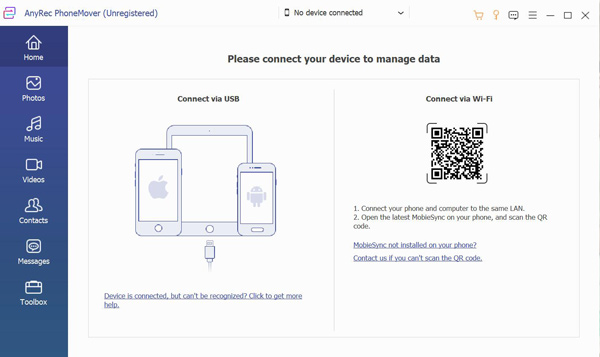
第2步。連接 Android 後,將顯示有關您手機的資訊。下一步是點擊「連接新裝置」按鈕連接到您的 iPhone,這樣您就可以在從 Android 切換到 iPhone 時傳輸資料和檔案。

第 3 步。連線結束後,您可以看到左側欄會顯示您手機上的檔案。例如,如果您想發送視訊文件,您可以點擊“視訊”按鈕。然後你的 Android 上的所有影片檔案都會顯示給你。您可以右鍵單擊影片進行預覽。如果您想傳輸訊息、照片、聯絡人等,可以點擊按鈕查看手機上的檔案。
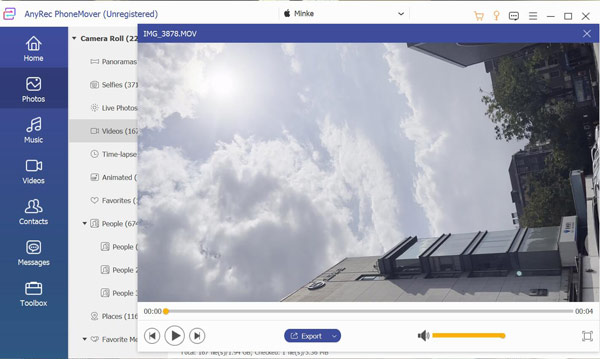
步驟4。如果您已選擇要傳輸的文件,則可以按一下帶有電話圖示的「傳輸」按鈕,然後選擇要傳送的裝置。當您成功發送影片後,將會出現一個視窗通知您。
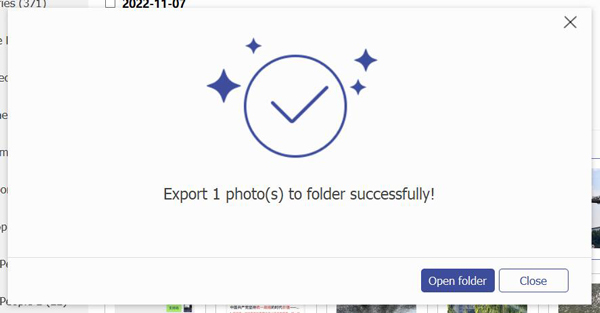
第 2 部分:使用 Move to iOS 將數據從 Android 傳輸到 iOS
Apple 的 Move to iOS 專為 Android 用戶設計,旨在幫助他們從 Android 切換到 iPhone。它可以傳輸聯繫人、消息、網站書籤、郵件帳戶、日曆和媒體文件。 Move To iOS 還可以識別您舊手機上的 Android 應用程序,如果可以在 iOS 應用程序商店中訪問它們,則將它們下載到您的新 iPhone 上。
步驟1。當你拿到新的 iPhone 時,你應該設置語言、網絡、密碼等。看到應用程序和數據後,點擊從 Android 移動數據。

第2步。然後,您應該在 Android 手機上下載 Move To iOS。您可以在 Google Play 商店中找到此應用。
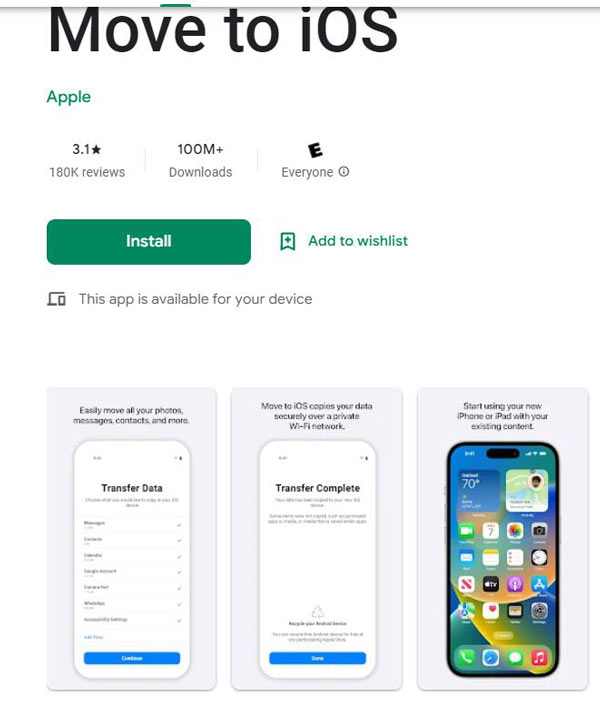
第 3 步。然後前往“查找您的代碼”屏幕並點擊“繼續”。您的屏幕上將創建一個代碼。然後在您的 Android 設備上輸入代碼並點擊連接。這將創建一個臨時 Wi-Fi 連接,您應該使用此 Wi-Fi 傳輸您的數據。

步驟4。選擇要共享到 iOS 設備的數據和文件,然後輕點“繼續”。然後,等等。您需要確保兩部手機彼此靠近,並且沒有在 Android 設備上打開其他應用程序。傳輸完成後,您可以繼續設置您的 iPhone。

延伸閱讀
第 3 部分:有關從 Android 切換到 iPhone 的常見問題解答
-
從 Android 切換到 iPhone 之前我應該做什麼?
應該做的第一件事是備份數據和文件。如果您使用 Move to iOS 直接傳輸數據,您可能會丟失數據。但是如果你使用 AnyRec PhoneMover 可以安全地發送文件。
-
從 Android 切換到 iPhone 我會錯過什麼?
當您切換到 iPhone 時,佈局自定義將丟失。您可以保留 iOS 和 Android 之間的佈局自定義。
-
從 Android 切換到 iPhone 需要多長時間?
需要有一個準確的時間。時間取決於文件和數據的大小以及網絡連接的穩定性。但是,如果您使用 AnyRec PhoneMover,您可以快速移動數據並在傳輸時使用它們。
結論
現在您必須知道從 Android 切換到 iPhone 時該怎麼做。遷移到 iOS 是不使用計算機的人的一種方式。雖然看起來很方便,但是使用起來也有很多麻煩,比如連接中斷,傳輸失敗等等。所以,最好的辦法就是在你的Windows上使用AnyRec PhoneMover來保證過程的快速和安全!
 適用於 Windows、Mac、Android 和 iOS 的 10 大 WhatsApp 通話記錄器
適用於 Windows、Mac、Android 和 iOS 的 10 大 WhatsApp 通話記錄器